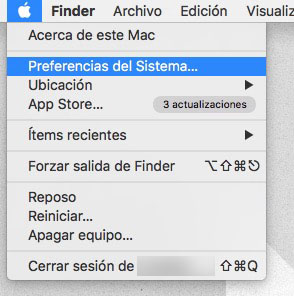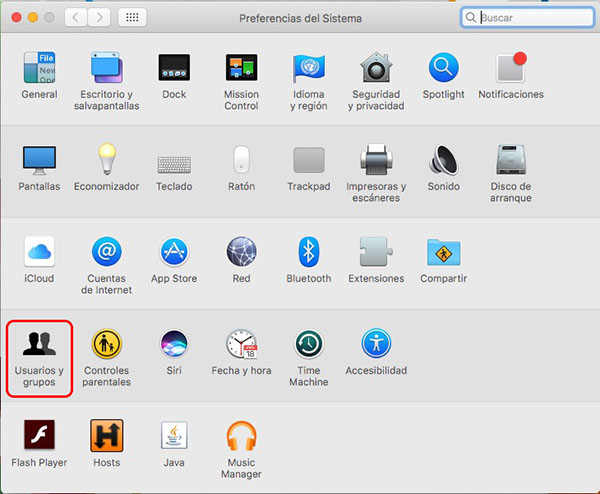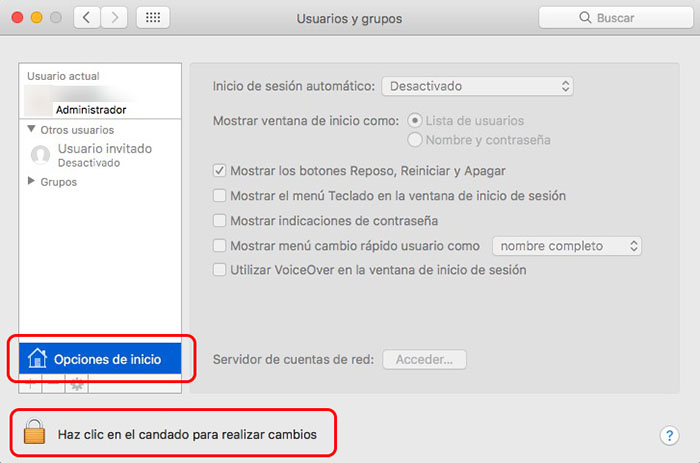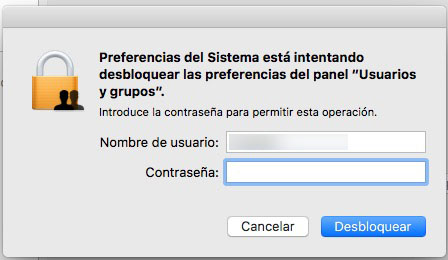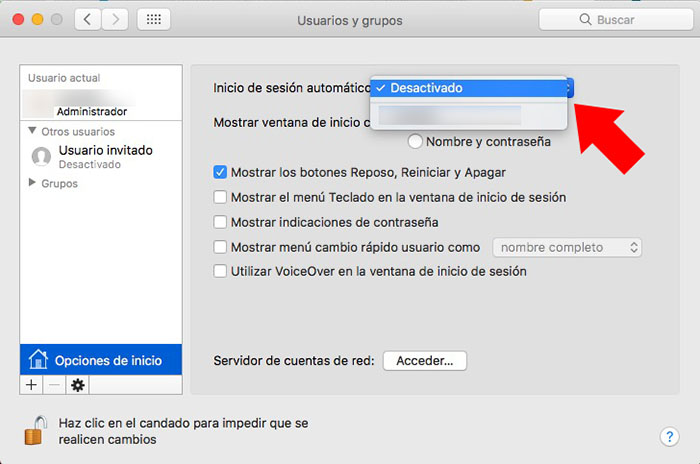Si vives solo o, aún con otras personas, tienes tu Mac a buen recaudo, sin nadie que pueda intentar en cualquier momento acceder, para curiosear lo que guardas en tu sistema, o simplemente confías en las personas que puedan acceder a él, y no te importa que lo hagan, puedes configurar tu Mac para que directamente al encenderse inicie sesión automáticamente sin tener que introducir tu contraseña.
Ni que decir tiene que si usas un MacBook y no solamente lo tienes en casa sino que lo sueles llevar contigo fuera, no es conveniente que actives el inicio de sesión automático por motivos de seguridad obvios.
Cómo activar el Inicio de Sesión Automático en tu Mac
Si estás seguro de querer habilitar el inicio de sesión automático en tu Mac, ahorrando así tiempo a la hora de arrancar tu equipo, te mostramos como puedes hacerlo:
Paso 1. Haz click, en el menú superior, sobre el icono de la manzana. En el submenú desplegado, selecciona Preferencias del sistema…
Paso 2. Se abrirá la aplicación correspondiente. De entre todas las opciones, selecciona Usuarios y grupos.
Paso 3. En la siguiente ventana, en la parte inferior izquierda, selecciona Opciones de inicio. Si se encuentra deshabilitada y no puedes hacerlo, en primer lugar tienes que desbloquear el que no se puedan hacer cambios en la configuración. Para ello, haz click sobre el icono del candado situado en la parte inferior donde pone Haz click en el candado para realizar cambios.
Paso 4. Te aparecerá una ventana de confirmación en la que tendrás que introducir la contraseña del sistema y pulsar en Desbloquear. Una vez hecho, volverás a la ventana anterior y donde verás que el candado está abierto y que Opciones de inicio ya está activo. Selecciónalo.
Paso 5. En la parte de la derecha, arriba, haz click sobre el desplegable Inicio de sesión automático. En él, debes seleccionar el usuario con el que quieres que se realice el inicio en cuestión. Selecciona el tuyo.
Paso 6. Por último, para finalizar la configuración y activar el inicio de sesión automático en tu Mac, te solicitará la contraseña del usuario elegido. Introdúcela y haz click sobre Aceptar.
Si todo ha ido bien, en el desplegable debe aparecer seleccionado el nombre del usuario que has elegido para el inicio. Si no es así, posiblemente hayas introducido mal la contraseña.
¡Hecho! Desde ahora, cada vez que enciendas tu Mac, se iniciará sesión automáticamente sin tener que introducir tu contraseña.
Nota. Esta funcionalidad te permite iniciar sesión automáticamente cuando inicias tu Mac, pero ten en cuenta que si cierras tu sesión o cambias de usuario, para volver a tu cuenta, tendrás que introducir tu contraseña. El inicio automático solo se activa cuando enciendes o reinicias tu Mac.
Igualmente, puedes tener algún tipo de problema al configurar el inicio de sesión automático, bien porque tengas FileVault activado en la cuenta seleccionada, o bien porque tengas configurado tu Mac para iniciar sesión con una cuenta iCloud.

















 Mac
Mac